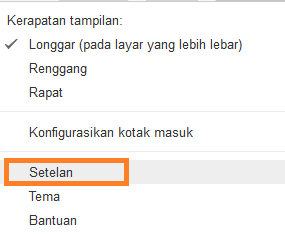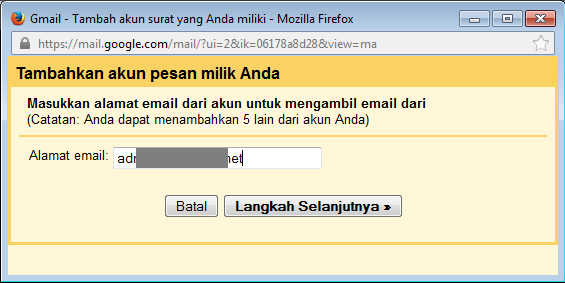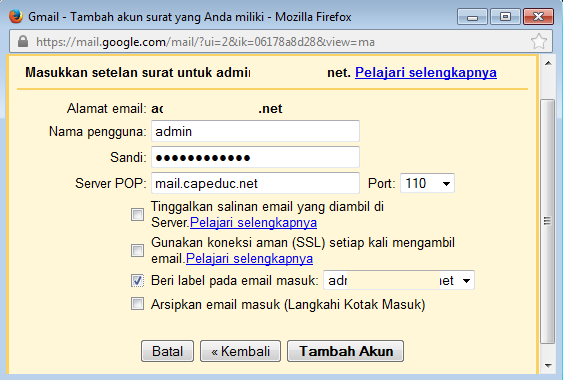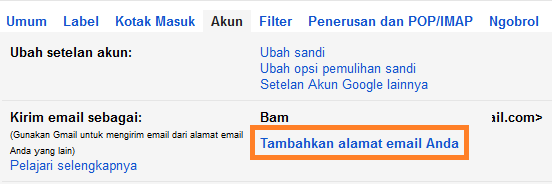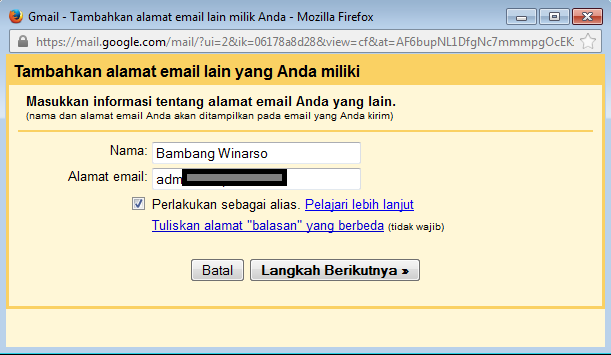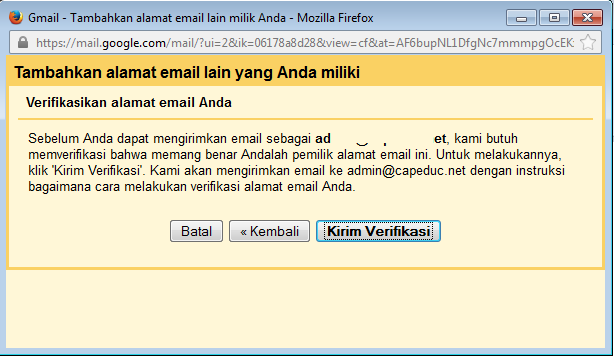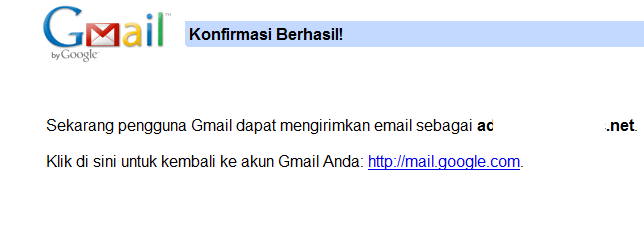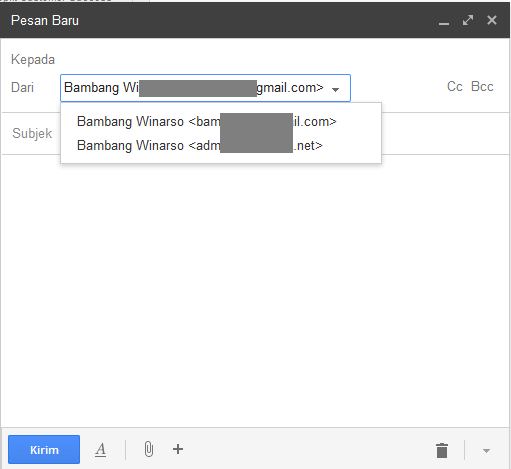Panduan Lengkap Cara Mengakses Lebih dari Satu Email Via Akun Gmail
Anda punya email lebih dari satu? Pasti repot kan jika harus membuka email satu per satu setiap hari, apalagi biasanya email-email tersebut menggunakan layanan yang berbeda, bagaimana jika saya tunjukkan cara agar membaca dan membalas email cukup dengan satu akun Gmail saja?
Jadi, Anda hanya cukup mengakses akun Gmail dan email yang dikirimkan ke alamat yang lain juga akan terbaca, plus bisa langsung dibalas dengan alamat email yang Anda inginkan. Jauh lebih cepat dan efisien kan?
- Pertama login ke Gmail Anda, kemudian klik tombol gear di sebelah kanan atas layar komputer dan klik setelan atau settingsjika dalam bahasa Inggris.
- Kemudian klik menu tab Akun dan klik menu Tambahkan akun email POP3 yang Anda miliki.
- Di jendela popup ketikkan email yang ingin Anda tambahkan, bisa Yahoo, Hotmail, Outlook atau email dari domain Anda sendiri.
- Kemudian isi form di halaman selanjutnya dengan data yang biasanya sudah otomatis terisi, yang perlu Anda lengkapi adalah form nama pengguna dan sandi, kemudian centang ceklist beri label pada email masuk agar memudahkan identifikasi email, lainnya silahkan sesuaikan dengan kebutuhan Anda atau biarkan seperti gambar di bawah ini jika khawatir salah pengaturan, kemudian klik tombol tambah akun.
Tunggu beberapa menit sampai kedua server selesai bertukar data, silahkan cek inbox Gmail Anda dan pastinya sekarang data inbox dari email yang Anda tambahkan sudah terlihat, jika tidak lengkap berarti proses pertukaran data masih berlangsung.
Sampai di sini Anda baru bisa membaca pesannya saja, jika Anda balas maka alamat email yang digunakan adalah alamat Gmail, bukan alamat email yang barusan ditambahkan. Untuk bisa menggunakan alamat pengirim yang berbeda, kita perlu lakukan pengaturan lagi. Yuk kita langsung coba!
- Sama ya, buka halaman settingatau setelan.
- Di menu tab Akun Anda klik opsi Tambahkan alamat email Anda.
- Selanjutnya Anda akan menemukan jendela pop up baru di mana Anda harus mengisi data nama dan alamat email yang tadi Anda sudah tambahkan di bagian pertama. Mohon dicatat, email-nya harus sama dengan bagian pertama tadi.
- Di halaman selanjutnya Anda klik tombol Kirim Verifikasi, setelah Anda kirim verifikasi, silahkan buka tab baru dan buka email yang tadi Anda tambahkan. Temukan pesan permintaan verifikasi yang baru saja dikirim dan klik link di dalamnya.
- Jika Anda melihat pesan ini maka verifikasi berhasil dilakukan.
- Sekarang jika Anda perhatikan di menu tab halaman pengaturan, akan ada dua email yang bisa Anda jadikan email utama. Dan sekarang, Anda bisa membalas email menggunakan akun Gmail ini namun dengan alamat email pengirim yang berbeda sesuai dengan pesan yang Anda terima.
Cukup panjang ya, tapi saya yakin Anda bisa mengikuti setiap langkah yang saya berikan. Untuk Anda yang mempunyai email lebih dari satu dan sering menghabiskan waktu untuk memeriksa inbox, cara ini bisa jadi solusi agar waktu dan kerja Anda lebih efektif dan efisien.
Sumber gambar header dragonessilverwing/deviantart.
vivo V29e, Smartphone Handal untuk Group Photo
3 January 2024
Performa Gahar ASUS Zenfone 10 dengan Snapdragon 8 Gen 2
16 December 2023
Kamera 50MP OIS di ASUS Zenfone 10 yang Dapat Diandalkan
15 December 2023
Layar Mini 5,9 Inci ASUS Zenfone 10 Apa Tidak Kekecilan?
14 December 2023
Emang Boleh HP Flagship Layarnya Kecil? Review ASUS Zenfone 10
12 December 2023
Rahasia Advanced Multitasking di Samsung Galaxy Z Fold5
5 September 2023